
- Автоматизация
- Антропология
- Археология
- Архитектура
- Биология
- Ботаника
- Бухгалтерия
- Военная наука
- Генетика
- География
- Геология
- Демография
- Деревообработка
- Журналистика
- Зоология
- Изобретательство
- Информатика
- Искусство
- История
- Кинематография
- Компьютеризация
- Косметика
- Кулинария
- Культура
- Лексикология
- Лингвистика
- Литература
- Логика
- Маркетинг
- Математика
- Материаловедение
- Медицина
- Менеджмент
- Металлургия
- Метрология
- Механика
- Музыка
- Науковедение
- Образование
- Охрана Труда
- Педагогика
- Полиграфия
- Политология
- Право
- Предпринимательство
- Приборостроение
- Программирование
- Производство
- Промышленность
- Психология
- Радиосвязь
- Религия
- Риторика
- Социология
- Спорт
- Стандартизация
- Статистика
- Строительство
- Технологии
- Торговля
- Транспорт
- Фармакология
- Физика
- Физиология
- Философия
- Финансы
- Химия
- Хозяйство
- Черчение
- Экология
- Экономика
- Электроника
- Электротехника
- Энергетика
УСТАНОВКА WEB-ПРИЛОЖЕНИЯ ПРОГРАММЫ SKYPE FOR BUSINESS
УСТАНОВКА WEB-ПРИЛОЖЕНИЯ ПРОГРАММЫ SKYPE FOR BUSINESS
НА КОМПЬЮТЕР
Для установки WEB-ПРИЛОЖЕНИЕ ПРОГРАММЫ SKYPE FOR BUSINESS необходимо:
1) Осуществить вход на Портал Дистанционных образовательных технологий
2) Выбрать виртуальную комнату преподавателя, в формате Фамилия Имя Отчество.


3) 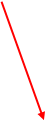 Откроется окно приложения Skype for business. Для установки web-приложения программы Skype for business нажмите на ссылку Плагин приложения «Собрания Skype»
Откроется окно приложения Skype for business. Для установки web-приложения программы Skype for business нажмите на ссылку Плагин приложения «Собрания Skype»
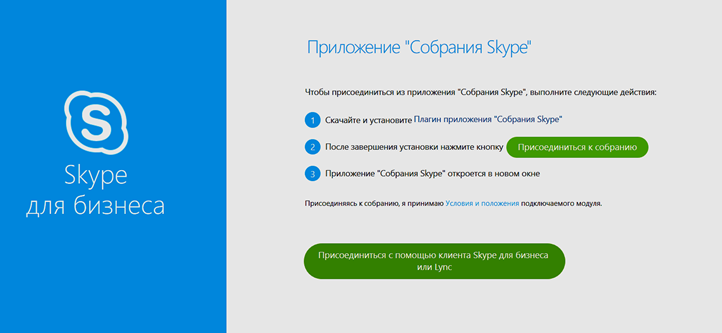
4)  Сохраните Плагин приложения «Собрания Skype»
Сохраните Плагин приложения «Собрания Skype»

5) 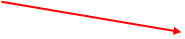 Установите Плагин приложения «Собрания Skype»
Установите Плагин приложения «Собрания Skype»
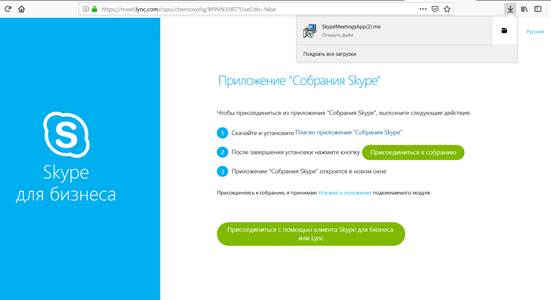

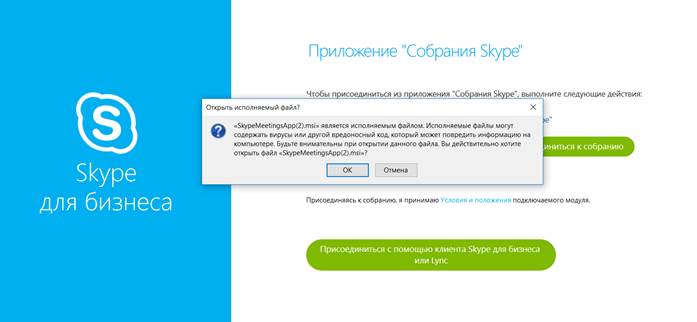
Плагин приложения «Собрания Skype» начнет устанавливаться.
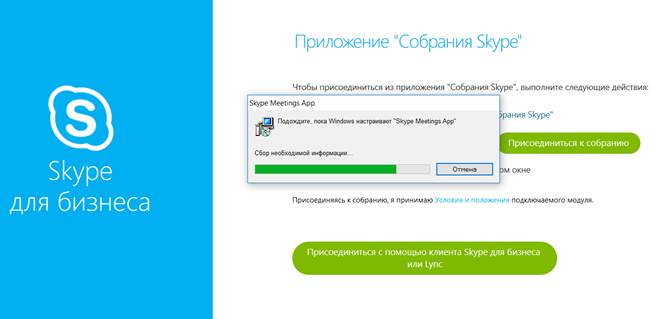
6) После завершения установки выбрать ссылку Присоединиться к собранию

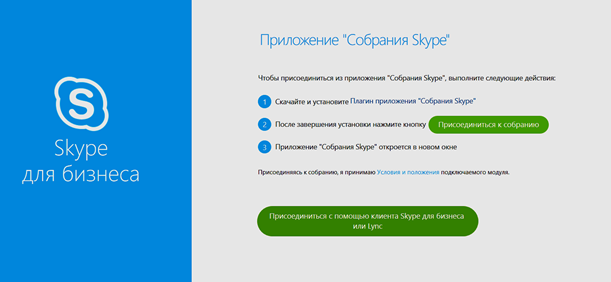
7) В открывшемся окне выбора открытия виртуальной комнаты: поставить галочку напротив фразы Запомнить мой выбор для sfb ссылок
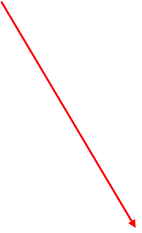

8) Выбрать командную кнопку Открыть ссылку

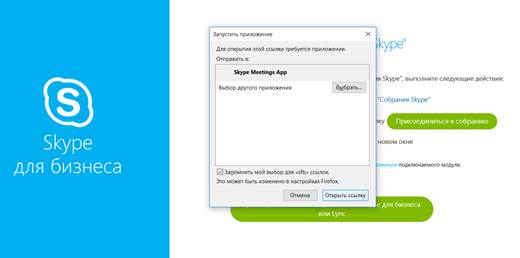
9) Виртуальная комната откроется в новом окне
10) Для работы с приложением необходимо пройти идентификацию студента / преподавателя ЮУрГГПУ (ввести логин-пароль). Для этого необходимо выбрать ссылку Войдите, если у вас есть учетная запись Office 365
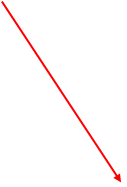
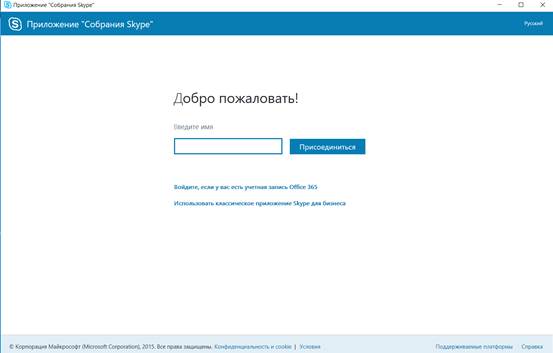
! Важно. Если Вы введете любые данные (имя, адрес почты, логин) и нажмете присоединится, то Вы войдете в виртуальную комнату с правами Гостя. Права Гостя позволяют участвовать в конференции, слышать, видеть, разговаривать с участниками занятия. Но не позволяют загружать на свой компьютер и добавлять в общее пользование вложения, демонстрировать презентации и иные программы и документы.
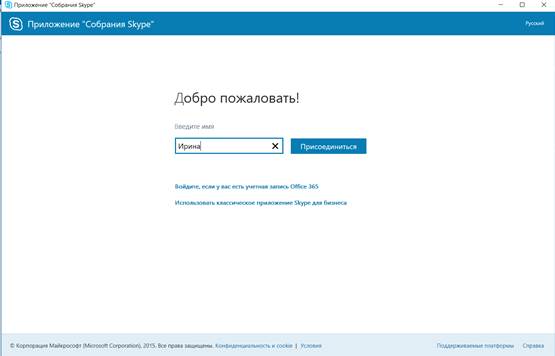
Процедура входа в приложение идентична процессу входа на Портал Дистанционных образовательных технологий.
|
|
|
© helpiks.su При использовании или копировании материалов прямая ссылка на сайт обязательна.
|